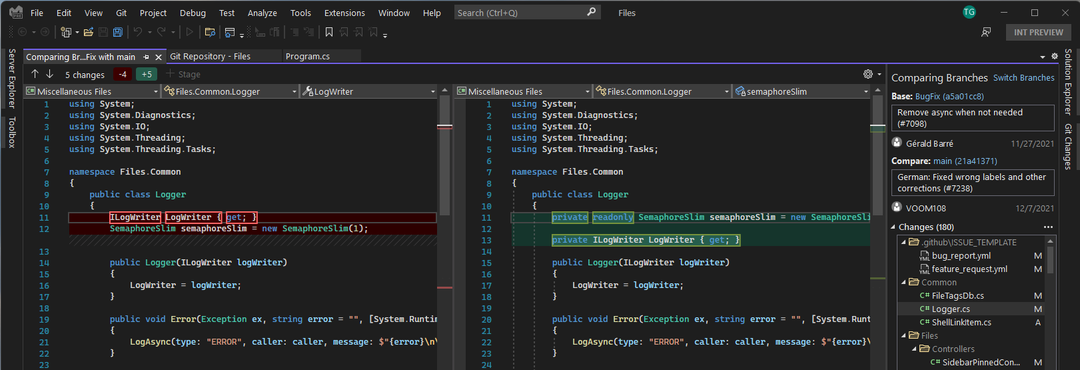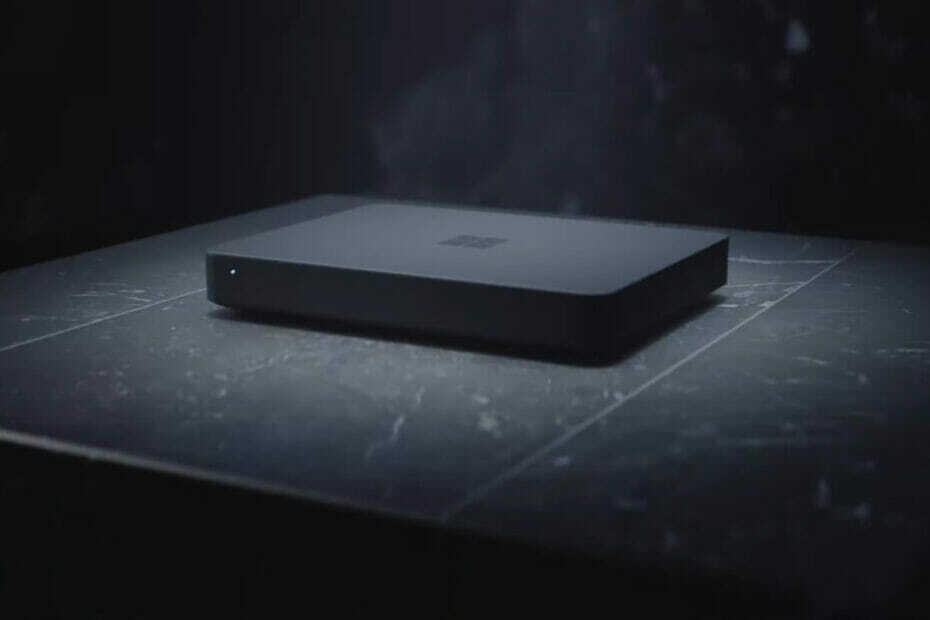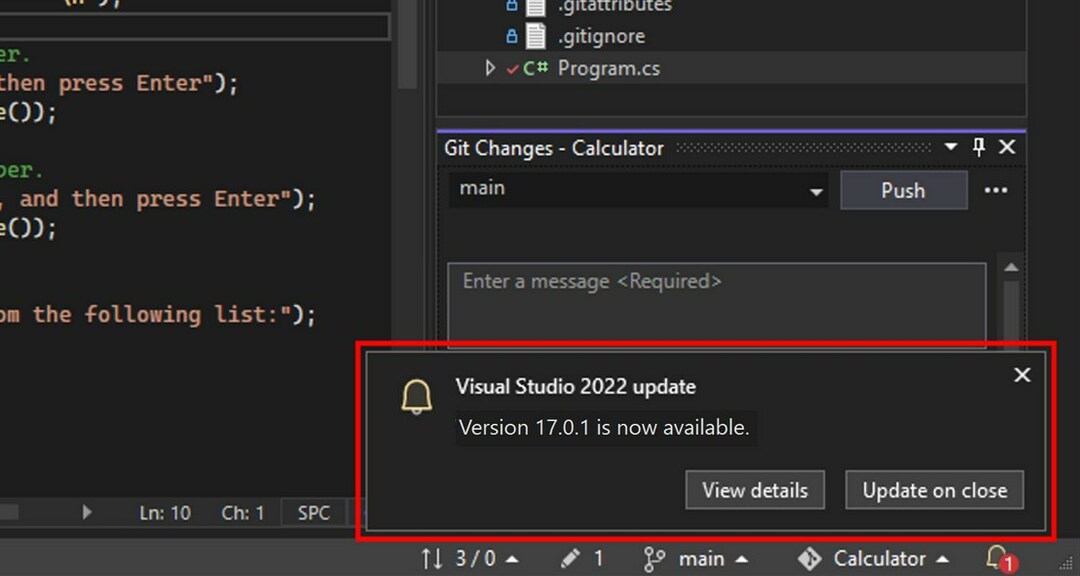Melden Sie sich zunächst bei GitHub Copilot an
- GitHub Copilot bietet Codevorschläge in Echtzeit und vervollständigt diese während der Eingabe automatisch, wodurch der Codierungsprozess beschleunigt und die Produktivität gesteigert wird.
- Um zu erfahren, wie Sie es in Visual Studio verwenden, lesen Sie weiter!

Wenn Sie nach einer Möglichkeit suchen, Ihren Codierungsprozess in einer Visual Studio-Umgebung zu beschleunigen, kann GitHub Copilot, ein Programmierer für künstliche Intelligenzpaare, helfen!
In diesem Leitfaden erläutern wir Schritt für Schritt die Installation der Erweiterung und die Nutzung der künstlichen Intelligenz des Tools in der integrierten Entwicklungsumgebung.
Ist GitHub Copilot in Visual Studio kostenlos?
Wenn Sie Student, Lehrer oder Betreuer eines beliebten Open-Source-Codeprojekts sind, dann können Sie das tun Installieren Sie GitHub Copilot kostenlos. Wenn Sie jedoch nicht in diese Kategorien fallen, können Sie das Tool einmalig 30 Tage lang kostenlos testen.
Wie verwende ich GitHub Copilot mit Visual Studio?
Bevor Sie mit den Schritten fortfahren, um GitHub Copilot zu erhalten und in Visual Studio zu verwenden, führen Sie die folgenden Vorprüfungen durch:
- Aktualisierte Version von Visual Studio 2022 oder 2019.
- Ein funktionierendes GitHub-Konto.
- Melden Sie sich für eine an GitHub-Copilot Abonnement für technische Vorschau.
- Eine stabile Internetverbindung
1. Laden Sie die GitHub Copilot-Erweiterung herunter
- Drücken Sie die Taste Windows Schlüsselart visuelles Studio und klicken Offen.

- Gehe zum Erweiterungen Tab und wählen Sie aus Erweiterungen verwalten.

- Suchen Sie die Suchleiste in der oberen rechten Ecke und geben Sie ein Github-Copilot, wählen Sie das entsprechende Ergebnis im linken Bereich aus und klicken Sie auf Herunterladen.

- Schließen Sie nach dem Herunterladen Visual Studio und Sie werden aufgefordert, die GitHub Copilot-Erweiterung zu installieren. klicken Ändern.

- Befolgen Sie die Anweisungen auf dem Bildschirm, um den Vorgang abzuschließen und die Visual Studio 2022-App neu zu starten.
2. Fügen Sie das GitHub-Konto zu Ihrem Visual Studio hinzu
Während des Installationsvorgangs werden Sie möglicherweise aufgefordert, sich bei einem Microsoft-Konto anzumelden, das mit Ihrem GitHub verknüpft ist, falls Sie dies noch nicht getan haben. Wenn nicht, führen Sie die folgenden Schritte aus, um Ihr GitHub-Konto zu Visual Studio hinzuzufügen:
- Klicken Sie in der Visual Studio-App auf Profil Symbol, auswählen Fügen Sie ein weiteres Konto hinzu, dann wähle GitHub-Konto.

- Sie werden in Ihrem Browser zur GitHub-Anmeldeseite weitergeleitet. Geben Sie bei Bedarf die Anmeldeinformationen und den 2FA-Code ein, um sich anzumelden. Wenn Sie fertig sind, schließen Sie das Browserfenster und kehren Sie zur App zurück.
- So beschneiden Sie ein Bild unter Windows 10 [5 Möglichkeiten]
- App Attach von Visual Studio ist jetzt für alle Entwickler verfügbar
- So melden Sie Amazon-Phishing-Betrug
3. Einrichten von GitHub Copilot zur Verwendung
- Klicken Sie im Visual Studio 2022 auf Datei, Dann Neu> Projekt.

- Auf der Erstellen Sie ein neues Projekt Wählen Sie auf der Seite eine der verfügbaren Optionen aus und klicken Sie auf Nächste.

- Benennen Sie das Projekt und klicken Sie Nächste.

- Klicken Erstellen.

- Du bekommst das GitHub-Copilot Symbol in der unteren linken Ecke der Visual Studio 2022-App. Klicken Sie darauf, um Optionen wie zu erhalten Global aktivieren, Für CSharp aktivieren, und mehr. Klicken Sie auf eine davon, um sie zu aktivieren und Ihren Wünschen entsprechend anzupassen.

- Beginnen Sie nun mit der Eingabe des Codes und Sie erhalten Vorschläge oder Korrekturen in grauer Farbe. Sie können darauf klicken oder auf drücken Tab Schaltfläche zum Akzeptieren. Sie können auch Fragen stellen oder das Tool bitten, Code für eine bestimmte Sache zu schreiben. Um beispielsweise die Regenbogenfarben zu erhalten, geben Sie diesen Befehl ein und drücken Sie Eingeben:
//Generate an array of all the colors from the rainbow
- Das Tool nutzt künstliche Intelligenz und erstellt einen Vorschlag in grauer Farbe; Wenn Sie möchten, dass es einbezogen wird, drücken Sie die Taste Tab Taste auf Ihrer Tastatur.
Erkunden der Funktionen von GitHub Copilot in Visual Studio
- Unterstützung natürlicher Sprache für Programmiersprachen – Die künstliche Intelligenz von GitHub Copilot versteht und verarbeitet natürliche Sprache, um Codevorschläge bereitzustellen, wodurch es einfacher wird, Ideen effizient in tatsächlichen Code zu übersetzen.
- Vorschläge im Stil der automatischen Vervollständigung – Bietet Vorschläge für ganze Funktionen, Methoden und sogar Codeausschnitte, wodurch die manuelle Codierung reduziert wird, wodurch Zeit gespart und die Produktivität gesteigert wird.
- Personalisierte Vorschläge basierend auf dem Kontext – Bietet Vorschläge zum Kontext einer Funktion, eines Variablennamens und sogar einer Tastenkombination, damit Sie den Code schneller fertigstellen können.
- Möglichkeit, Milliarden von Codezeilen gleichzeitig zu analysieren – GitHub-Copilot wurde auf einer Vielzahl von Codebasen trainiert und kann daher Code analysieren, um relevante Vorschläge zu liefern.
- Zugänglich über die linke Seitenwand – Sie können auf das Symbol von GitHub Copilot klicken und „Copilot öffnen“ auswählen, um es auf der linken Seite anzuzeigen und so ein integriertes und nahtloses Erlebnis in Visual Studio zu gewährleisten.
- Neurales Netzwerk – Das Tool verwendet ein neuronales Netzwerk, eine Variante der Generative Pre-trained Transformer (GPT)-Architektur, um intelligente und genaue Vorschläge zur Codevervollständigung zu generieren.
- Fügen Sie Kommentare oder strukturierte Codeblöcke hinzu – Es schlägt relevanten Code vor und hilft auch dabei, Kommentare und strukturierte Blöcke schneller hinzuzufügen, was die Lesbarkeit und Verwaltbarkeit des Codes verbessert.
- Generierung von Boilerplate-Code – Wenn Sie eine neue Funktion, Methode oder Klasse starten, kann GitHub Copilot den ersten Boilerplate-Code generieren, was Ihnen Zeit spart und Ihnen hilft, sich auf das Schreiben der Kernlogik eines Programms zu konzentrieren.
Die nahtlose Integration von GitHub Copilot in Visual Studio kann Ihnen dabei helfen, sich wiederholende Aufgaben schneller und effizienter auszuführen.
Die Verwendung des Tools beschleunigt nicht nur die Entwicklung des Codes, sondern fördert auch das Lernen, indem es lehrreiche Erkenntnisse bietet. Sie können die Erweiterung auch hinzufügen Visual Studio-Code, Azure Data Studio, JetBrains-IDE-Suite, Vim, Und Neovim.
Ein weiterer KI-gestützter virtueller Assistent von Microsoft ist Microsoft 365 Copilot; Sie können es zu Outlook, Word, Excel und anderen 365-Apps auf Ihrem Windows-, Mac- oder mobilen Betriebssystem hinzufügen, um Vorschläge für verschiedene sich wiederholende Aufgaben zu erhalten.
Laden Sie GitHub Copilot herunter, verwenden Sie es und teilen Sie uns im Kommentarbereich unten Ihre Erfahrungen und Ihre Meinung zum Tool mit.